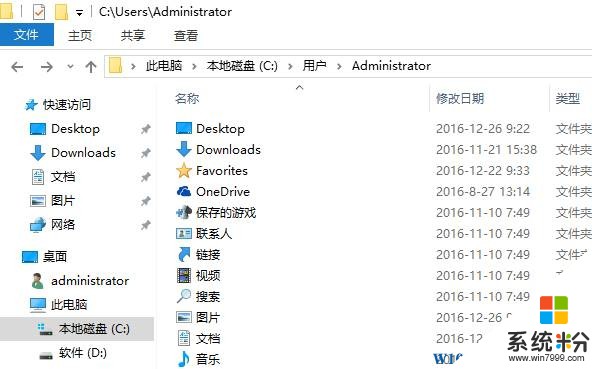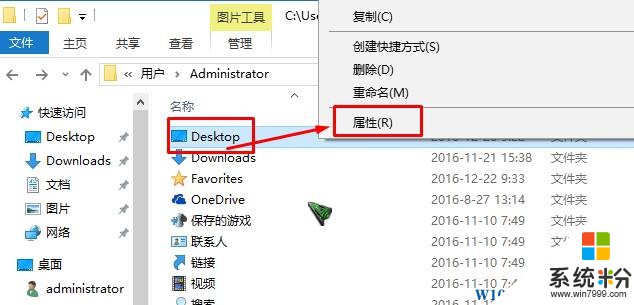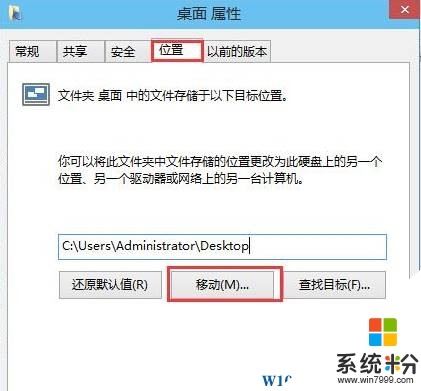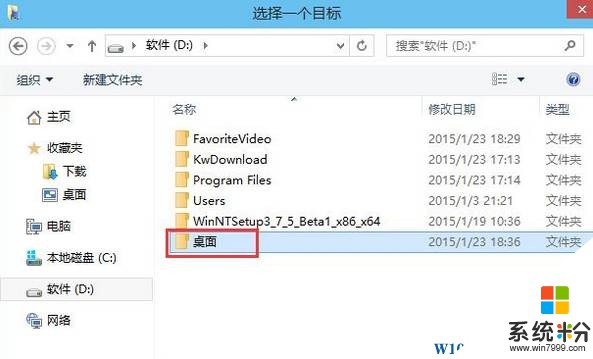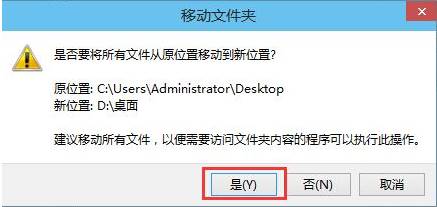在win10係統中,桌麵的默認位置是在係統盤中(一般都為C盤)。由於我們經常在桌麵存放文件,導致係統盤不堪重負。下麵小編給大家分享下修改C盤儲存位置的操作方法!
步驟:
1、打開【此電腦】,依次展開桌麵的路徑:C:\用戶\你的用戶名(如administrator)(如 C:\Users\Administrator );
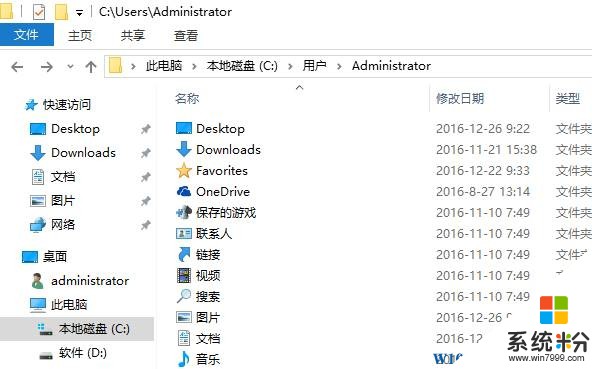
2、在文件夾中找到“桌麵”或“Desktop”,單擊鼠標右鍵,選擇“屬性”;
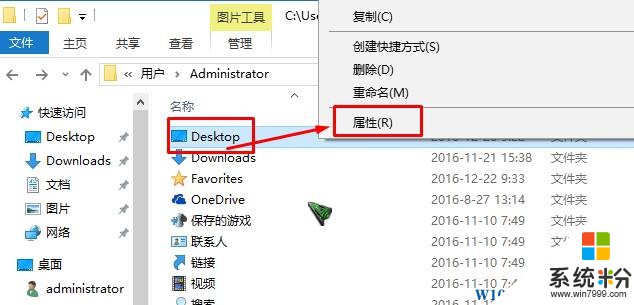
3、打開桌麵文件夾屬性後,我們再切換到“位置”選項卡下,並點擊“移動”按鈕;
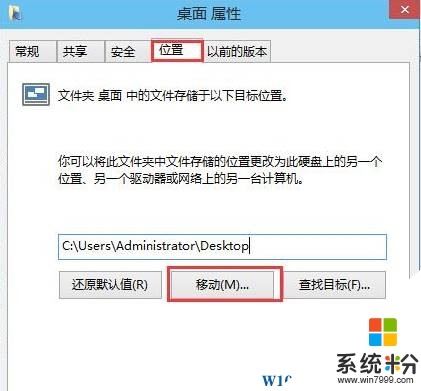
4、在彈出的框中打開一個非C盤的驅動器下,如果存放桌麵的文件夾沒有建立,我們可以先新建一個;
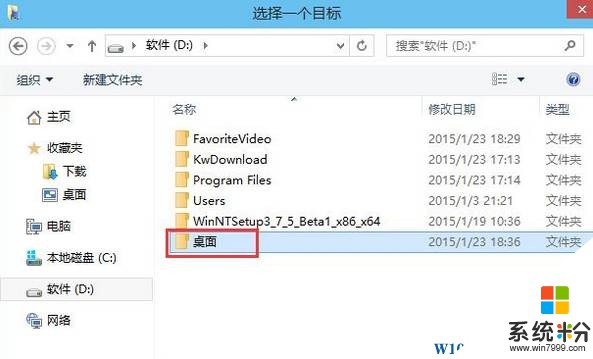
5、選項完畢後,我們點擊“應用”按鈕,保存之前的設置,這時便開始移動過程,這時我們還需要點提示框中的“是”即可。
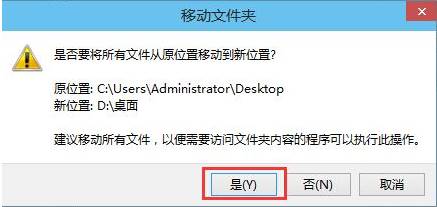
下麵耐心等待文件夾自動移動即可!
以上便是【係統粉】關於win10係統移動桌麵位置的方法了!